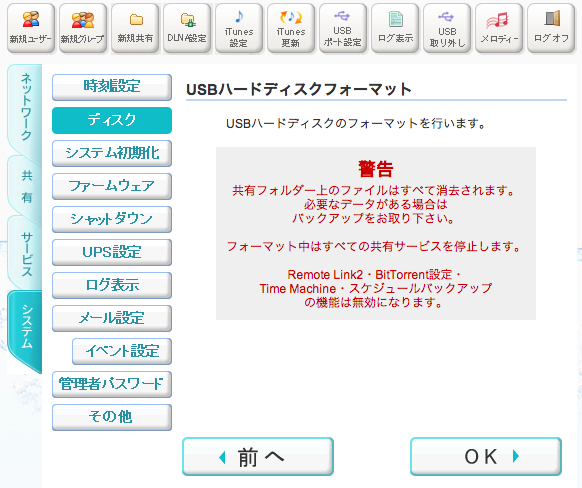先日購入したバックアップ用HDDの設置と設定を行いました。
私の頭の中で描いていた流れは、NASにUSB接続する→NASの設定画面でマウントされたのを確認する→バックアップ設定する、というものでした。が、トラブルは付き物で、一筋縄では行きませんでした。その過程と対処法を備忘録がわりに残しておきます。
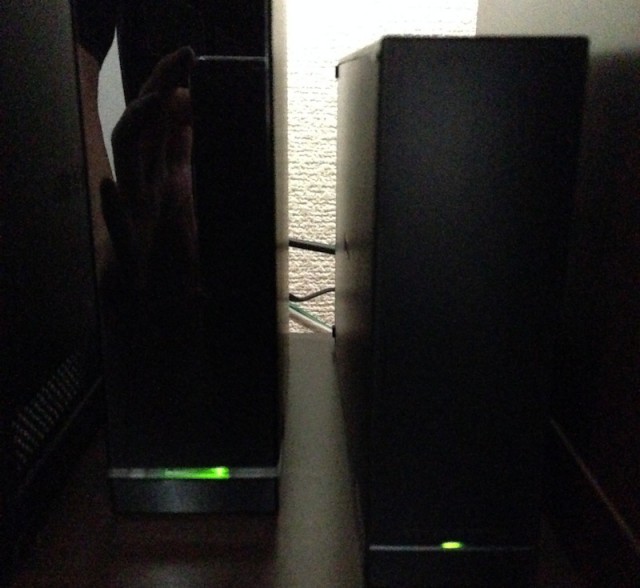
今回購入したのは先日も書きましたがこちらのHDDです。
売り上げランキング: 50
そしてデータ用NASとして使っているのはこちら。今年の2月に購入したものです。
売り上げランキング: 1,365
バックアップ用のディスクは元のディスクより多めを買うようにしているので今回は3TBを選択しました。実はここがネックになってあたふたしたのでした。
どこでつまずいたのかといいますと、NASへのマウントに失敗してしまうところ。
このNASは動作状況の確認にブザーが鳴る仕組みになっています。「ピコ!」とか「ピー」とか、事あるごとに鳴るので最初は戸惑いましたが慣れてくると気にならなくなりました。
で、今回はこのHDDを接続したときに聞きなれないブザーが鳴りました。「ピーピーピー」と3回連続のブザー。その時はさほど気にもせず、なんか鳴ってるなぁと思っただけで。
NASの設定画面からマウント状態を確認しようとすると、なんと失敗と出ておるではないか!
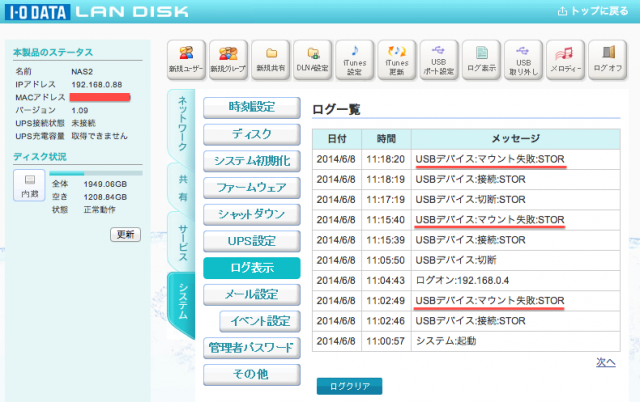
接続の方法を間違えたかと思い、ケーブルを挿し直したりUSBポートを変えたりUSBケーブルを交換してみたけれどやっぱりダメ。当然NAS側を再起動してみたりもしました。ここでようやくマニュアルを確認したところ、さきほどのブザーについてちゃんと書かれておりました。
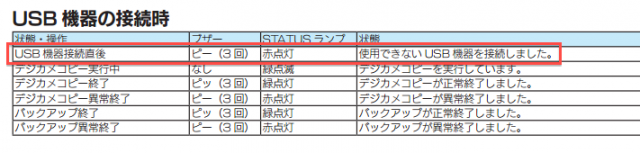
なんと「使用できないUSB機器」とな…
買ったばかりのHDDだし初期不良かなと思ってMacへつなげてみてもちゃんと認識します。もう一つのNASへつなげてみても、容量の確認はできないもののやはり認識出来ました。
「もしかしてNASのUSBポートが使えないの?」とも思い、USBメモリをさしてみたらこれは認識しやがるのね… いよいよ切り分ける手段が無くなってしまったかと、サポートセンターへ電話しようかとも考えました。
しかしまだ何かできるだろうともう一度マニュアルを確認してみました。
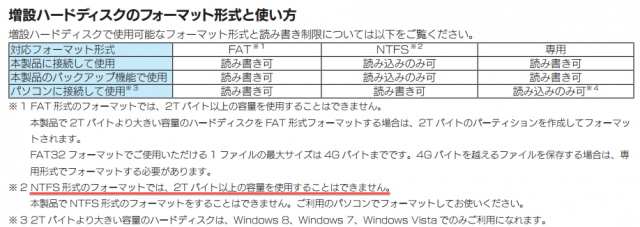
気になったのは赤線を引いたところ、NTFSフォーマットでは2TB以上が使えないということ。スクショは残していませんが、Macへ接続したときにNTFSフォーマットであることを確認しています。原因はこれか…
システム>ディスク、と進めていくとありました「フォーマット」
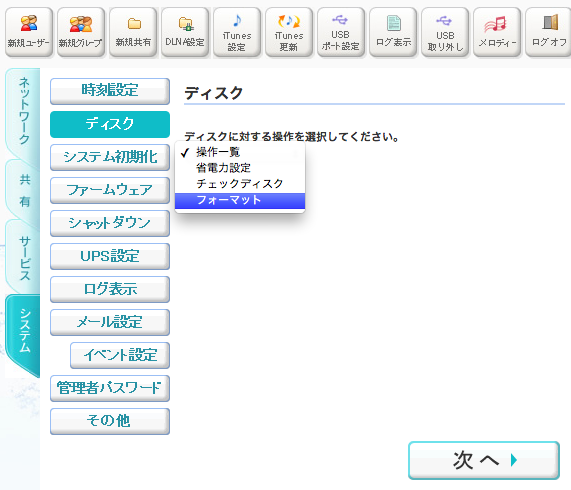
フォーマットを選択して進めると、ちゃんとUSB1に刺さっている事が認識されています。
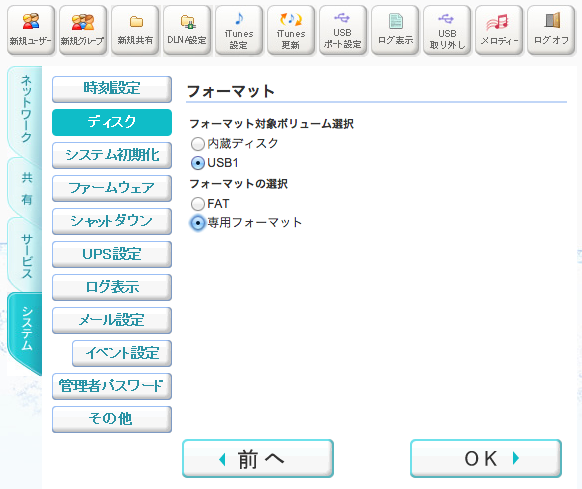
汎用性を考えてFATでもいいかと思いましたが、4GBの容量制限は使えないので専用フォーマット一択。
このあと無事にフォーマットが完了し、バックアップ設定も出来ました。
容量が多いのは助かるけれど、フォーマットのことを考えると使いづらい部分もあるんだなぁと実感したのでした。
さあ、これで新しいNASで運用ができるようになり、古い方はTV録画用としての新たな役目を迎えることになりました。


![I-O DATA 超高速 LAN接続型ハードディスク(iPhone 5・Android対応、DTCP-IPも対応)2.0TB HDL-A2.0/E [フラストレーションフリーパッケージ(FFP)]](http://ecx.images-amazon.com/images/I/41aUHAg545L._SL160_.jpg)